
Partager un playground ou un projet d’app sur iPad
Tu peux partager ton playground ou ton projet d’app pour permettre à d’autres personnes d’essayer le code que tu as créé. Si tu possèdes un compte Apple Developer et si tu peux créer une app (iPadOS 15.2 ou ultérieur), tu peux l’envoyer sur l’App Store pour la rendre disponible auprès d’autres utilisateurs.
Utiliser AirDrop, Mail, Messages, etc.
Dans l’app Swift Playgrounds
 sur ton iPad, accède à l’écran « Mes playgrounds », touche Sélectionner, puis touche le playground ou l’app que tu veux partager.
sur ton iPad, accède à l’écran « Mes playgrounds », touche Sélectionner, puis touche le playground ou l’app que tu veux partager.Touche
 .
.Choisis la méthode avec laquelle tu veux partager ton app ou ton playground :
AirDrop : Touche un destinataire. Le destinataire doit accepter ton document avant qu’il ne soit envoyé.
Messages, Mail ou une autre app : Touche l’icône de l’app avec laquelle tu souhaites effectuer l’envoi, saisis le destinataire et les autres informations demandées, puis envoie-le.
Copier : Touche Copier pour créer une copie de ton app ou playground que tu peux coller.
Envoyer une app sur l’App Store
Si tu possèdes un compte Apple Developer, tu peux envoyer une app que tu as créée (sous iPadOS 15.2 et ultérieur) à App Store Connect.
Touche
 , puis touche Avancé.
, puis touche Avancé.Touche « Se connecter », puis connecte-toi avec l’identifiant Apple associé à ton compte Apple Developer.
Touche
 pour ouvrir la barre latérale de gauche, puis touche le bouton « Réglages de l’app » vers le haut de la barre latérale.
pour ouvrir la barre latérale de gauche, puis touche le bouton « Réglages de l’app » vers le haut de la barre latérale.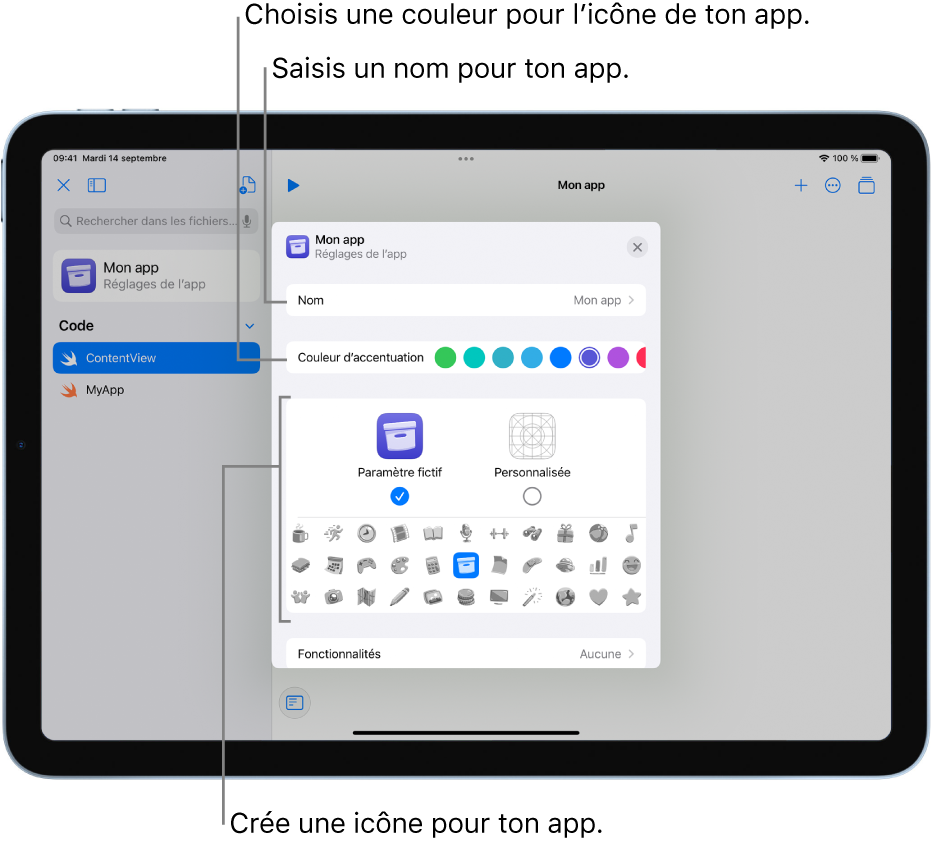
Choisis une icône et une couleur pour ton app, touche Personnalisé et importe ou colle n’importe quelle image que tu souhaites y ajouter.
Touche Fonctionnalités, puis
 , puis sélectionne toutes les fonctionnalités que tu veux ajouter à ton app, comme le Bluetooth, des calendriers, l’accès à l’appareil photo ou la reconnaissance vocale.
, puis sélectionne toutes les fonctionnalités que tu veux ajouter à ton app, comme le Bluetooth, des calendriers, l’accès à l’appareil photo ou la reconnaissance vocale.Saisis une explication pour chaque fonctionnalité que tu veux ajouter.
Cette explication est montrée à l’utilisateur pour demander l’autorisation d’accorder la fonctionnalité.
Pour envoyer l’app sur App Store Connect, touche Se connecter (si tu possèdes un compte pour développeurs).
Saisis une équipe et un identifiant de paquet, un numéro de version et une catégorie pour ton app (pour l’afficher auprès des clients dans l’App Store, par exemple, Éducation, Société ou Jeux), puis touche « Télécharger vers App Store Connect ».
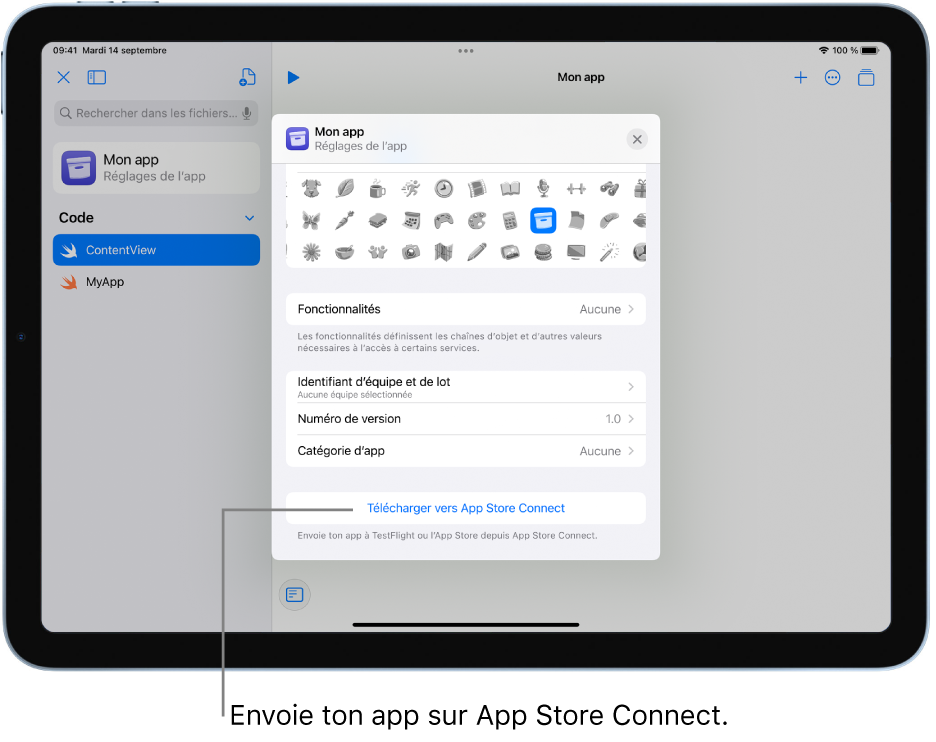
Pour en savoir plus sur l’utilisation d’App Store Connect et suivre ton envoi à l’App Store, consulte la rubrique App Store Connect.